- Przywracanie kopii zapasowej plików i folderów
- Przywracanie kopii zapasowej plików z dostępnych wersji
Podczas tworzenia kopii zapasowej, tworzona jest kopia ostatniej wersji pliku lub folderu – aplikacja zidentyfikuje plik lub folder na komputerze, a następnie umieści je na serwerze kopii zapasowej. Dzięki dodatkowej konfiguracji jaką oferuje Acronis Backup, masz możliwość zdefiniowania ile kopii zapasowych danego zasobu będzie utrzymywanych na serwerze Acronis Backup.
Wielokrotne zapisywanie kopii zapasowych w regularnych odstępach czasu, pozwala w dowolnym momencie pracy nad plikiem, powrócić do jednej z dostępnych kopii. Możesz wrócić na początek, kiedy dokument był w fazie początkowej i zawierał, np. szkic Twojej pracy, lub przywrócić kopię zawierającą kolejne etapy jego edycji.
Przywracanie kopii zapasowej plików i folderów
-
Zaloguj się do panelu administracyjnego usługi Acronic Backup.
- Kliknij tutaj, aby dowiedzieć się więcej o logowaniu do panelu administracyjnego.
- Po lewej stronie ekranu kliknij Urządzenia, a następnie nazwę komputera, którego kopię zapasową chcesz przywrócić.

- Po prawej stronie ekranu wyświetlony zostanie dodatkowy panel konfiguracji – odszukaj i kliknij opcję Odzyskiwanie. Wybierz z listy dostępnych kopii, którą chcesz przywrócić i kliknij w Odzyskaj Pliki/Foldery.

- W kolejnym kroku zostaniesz przekierowany na stronę zarządzania dostępnymi kopiami zapasowymi. W nowym widoku, po lewej stronie zobaczysz podział kopii na daty (podobnie jak w poprzednik kroku), a w głównym oknie znajdziesz foldery i pliki objęte kopią zapasową.
U góry okna odzyskiwania kopii zapasowej zobaczysz ścieżkę lokalizacji plików i folderów w kopii zapasowej. W ten sposób łatwo zidentyfikujesz zasoby i wersje kopii zapasowych, do których chcesz powrócić.
Z kopii zapasowej możesz przywracać całe dyski, foldery lub pojedyncze pliki. Jeśli na danym dysku w wybranym planie wskazałeś kilka folderów i plików, które mają być objęte regularną kopią zapasową, możesz zaznaczać je pojedynczo lub pobierać całymi paczkami. Aplikacja automatycznie skompresuje wybrane zasoby do formatu archiwum .zip. W przypadku pojedynczych plików, będą one pobierane w formacie, w którym zostały zapisane.
- Wybierając opcję Pobierz, otworzy się okno eksploratora plików, w którym możesz wybrać lokalizację do ich zapisania. Pobierając kilka plików na raz, zostaną spakowane w archiwum formatu .zip.
Odzyskiwanie natomiast otworzy nowy panel przeznaczony do wyboru lokalizacji i dostosowania opcji odzyskiwania Acronis. Odzyskać dane możesz na inne urządzenie – zmień je klikając na nazwę urządzenia pod Odzyskaj do. Zaznacz czy chcesz odzyskać dane do oryginalnej lokalizacji lub wyznacz nową, zaznaczając Lokalizacja niestandardowa i wyznaczając nowe miejsce.
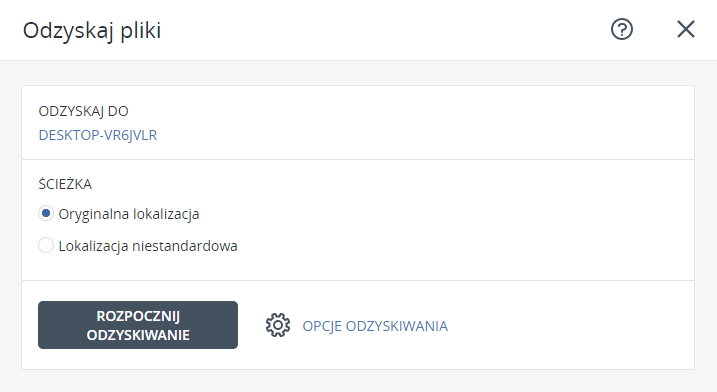
Wyszukiwarka plików
Jeśli znasz nazwę lub frazę zawartą w nazwie poszukiwanego pliku/folderu lub jego rozszerzenie, np. .txt, możesz skorzystać z wyszukiwarki. W prawym górnym roku panelu zarządzania kopiami zapasowymi, wprowadź poszukiwaną frazę i zatwierdź wybór klikając ikonę lupy lub klawisz Enter na klawiaturze komputera.
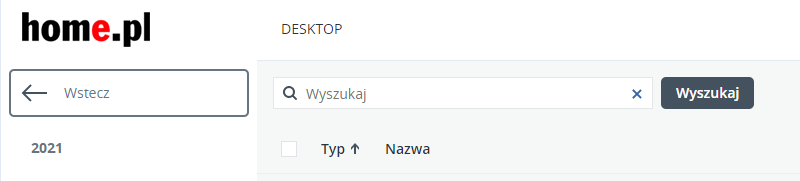
Kopia zapasowa danych bez limitu urządzeń
Chroń to, co najcenniejsze. Zabezpiecz firmowe lub prywatne dane z komputerów, telefonów, tabletów i serwerów.
